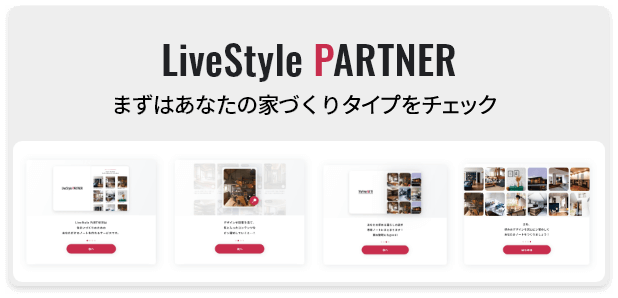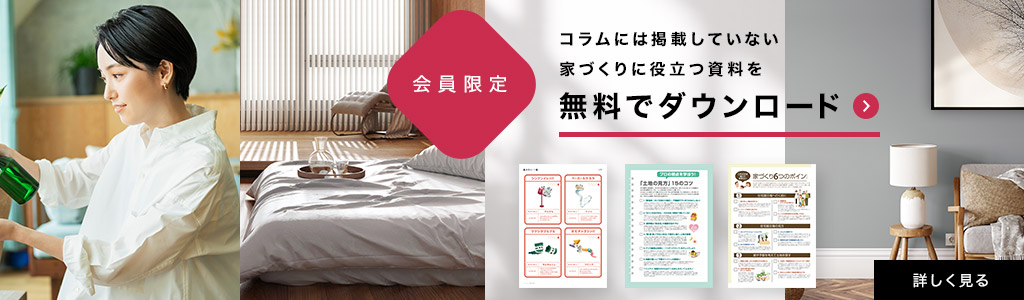YouTubeで動画配信をするには、まず何から始めればよいのでしょうか。
本コラムでは、YouTubeで動画配信をするまでに必要な作業を7ステップにまとめてご紹介します。
実は、YouTubeにチャンネルを開設し、動画をアップするだけなら、
初心者でも10分程度でできてしまいます。そこで今回は、
企業や個人向けにSNSを活用したマーケティング支援などを行う深谷歩さんに、
初心者でもわかりやすい、YouTubeでの動画配信の始め方を伺いました。
Part1初心者向け!YouTubeでの動画配信の始め方の
手順7ステップ

チャンネル開設から、実際に動画をアップするところまでの流れは下記の通りです。まずは全体像を把握しましょう。
- (1)目的や目標、コンセプトを設定する
- (2)Googleアカウントを作成する
- (3)チャンネルを開設する
- (4)チャンネルをカスタマイズする
- (5)アカウントの制限を解除する
- (6)動画をアップロードする
- (7)再生リストを作成する
Part2YouTubeでの動画配信の始め方の手順。
目的・目標の設定からチャンネル開設まで

では、YouTubeでの動画配信を始めるためにやるべきことについて、順を追って解説します。手順によっては、投稿した動画を多くの人に見てもらうための工夫ポイントもご紹介します。
1. 目的や目標、コンセプトを設定する
YouTubeでの動画配信を始める前に、動画配信をする目的や目標、コンセプトを設定することが大切です。例えば、以下のようにも目的を設定できます。
- 自分の好きなことや興味あることを配信して、他の人に伝えたい
- 自分の家族や子どもと配信することで、様々な体験をさせたい
- 自分や自社の商品・サービスの使い方、活用方法をもっと知ってもらいたい
- 自分の専門領域を配信して、専門家として知名度を上げたい
次に、YouTubeが誰に向けて、どのような内容を配信するのかを考えます。これがYouTubeチャンネルのコンセプトです。例えば、不登校の子どものための教育コンテンツ、介護をしている人のための介護食のレシピ、アクションゲーム好きのためのゲームプレイ実況動画など、特定のテーマや対象視聴者を明確にしましょう。
そして、目的やコンセプトに合わせて具体的な目標を設定しましょう。目標を設定することは、モチベーションアップにもつながります。最初は継続するために、動画を10本公開するといったことでも構いません。短期的な目標と長期的な目標を設定するとよいでしょう。
なお、YouTubeでは条件をクリアすると広告配信による収益を得ることができるので、収益化を目標にしても良いでしょう。収益化には、YouTube パートナー プログラムへの参加を申請して承認される必要があります。
<YouTube収益化の条件>令和5年12月14日現在
- (1)チャンネル登録者数:1,000人以上
- (2)動画の再生時間または視聴回数(再生回数):
①長尺動画の過去365日間の総再生時間:4,000 時間以上
または
②ショート動画の過去 90 日間の視聴回数(再生回数):1,000 万回以上
(1)と(2)の条件の両方を達成する必要があり、(2)の条件は①または②のいずれかを達成する必要があります。
【ポイント】 動画のテーマを絞り、一貫性のあるチャンネルにする
特定のテーマに絞ったチャンネルには、そのテーマに関心のある視聴者が集まります。テーマに一貫性があることで、視聴者の期待に応えることができ、リピーターを増やしやすくなります。配信を継続するために、自分が情熱を持って取り組めるテーマを選びましょう。
2. Googleアカウントを作成する
YouTubeはGoogleが提供するサービスなので、YouTubeでチャンネルを作成するには、Googleアカウントが必要です。Google アカウントは、Gmail、Googleドライブ、Googleカレンダーなど、さまざまなGoogleサービスを利用するために必要なアカウントです。
すでにGoogle アカウントを持っている場合、そのアカウントを使用してチャンネルを開設できます。これにより、同じアカウントでYouTubeとその他のGoogleサービスにアクセスできます。
注意が必要なのは企業や組織のアカウントです。個人用のGoogleアカウントを使用して企業用のチャンネルを開設してしまうと、そのチャンネルは個人のアカウントからしかアクセスできなくなり、複数人での管理ができません。
ただし、下記でご説明するブランドアカウントとしてYouTubeチャンネルを作成する場合は、アクセスできるGoogleアカウントを登録できるので、個人のアカウントで作成しても問題ありません。
Googleアカウントは、こちらで作成できます。
3. チャンネルを開設する
GoogleアカウントでYouTubeにログインし、YouTubeアカウントを作成します。YouTubeアカウントには、「個人用アカウント」と「ブランドアカウント」の2種類があります。複数人でアカウントを管理する場合や複数のチャンネルを運営する場合は、個人でもブランドアカウントを選択しましょう。
個人用アカウント
1個のGoogleアカウントで1つのチャンネルのみ登録できます。
ブランドアカウント
1つのGoogleアカウントで100個までのチャンネルを作成でき、複数人で管理できます。ブランドアカウントはYouTubeのみで利用できるアカウントです。
ここからは、ブランドアカウントの作成方法をご紹介します。ブランドアカウントは、基本的にPCのみから作成できます。スマートフォンしかない場合は、PC表示のできるブラウザアプリを使いましょう。
- (1)Googleアカウントにログインした状態で、ブラウザでYouTubeを開く
- (2)アカウントのチャンネル一覧に移動して「チャンネルを作成」をクリック
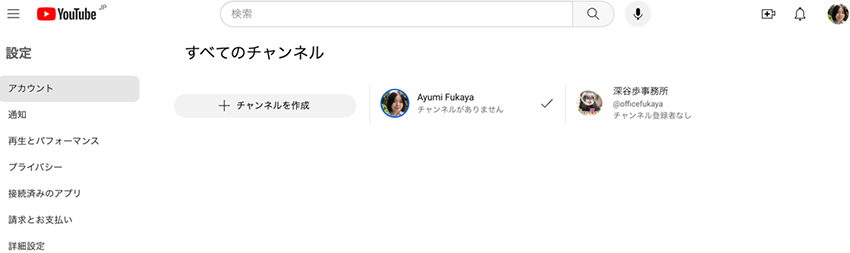
- (3)「チャンネル名」を設定し、チェックボックスにチェックを入れて「作成」をクリック
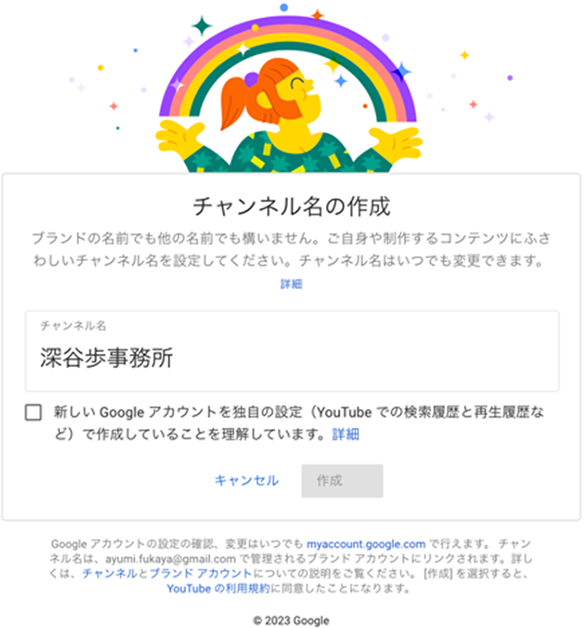
これでチャンネルが作成されます。トップページに戻ると、ブランドアカウントでログインした状態になります。
4. チャンネルをカスタマイズする
チャンネルをカスタマイズして、目に留まりやすく、かつ、そのチャンネルらしさが伝わる見え方にしましょう。
特にチャンネルアイコンは、チャンネルを認識するために重要です。小さいのでシンプルで視認性が高く、チャンネルのテーマや配信者を想起できるものにしましょう。
チャンネルアイコンを設定する
- (1)右上のアイコンをクリックしてメニューから「チャンネルを表示」をクリックしてチャンネルのページを開く
- (2)「チャンネルをカスタマイズ」をクリックする
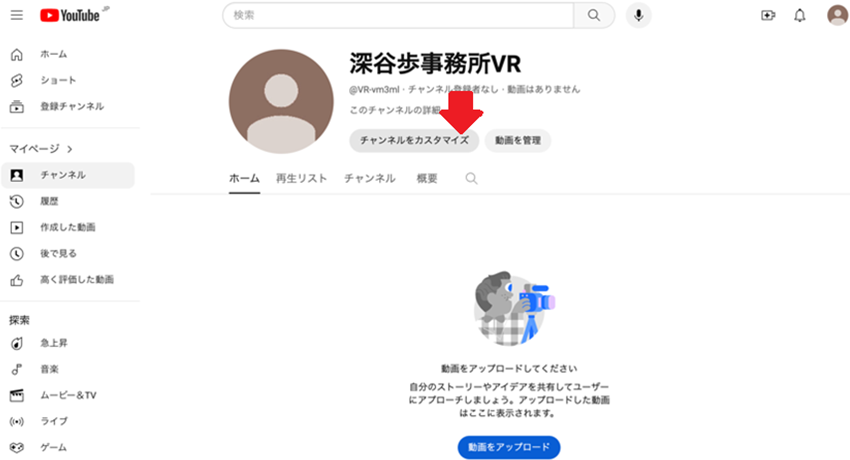
- (3)「ブランディング」タブをクリックして、写真を選びアイコン画像をアップロードする
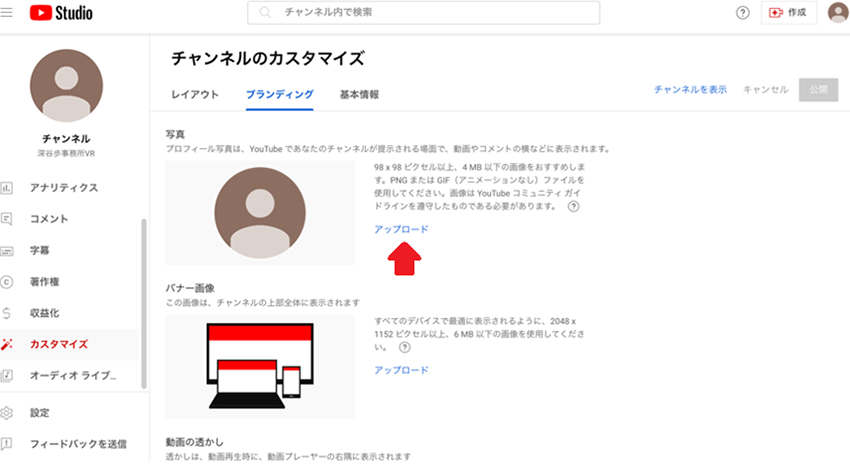
- (4)「公開」をクリックして反映させる
これでチャンネルページを開くとアイコンが変更されます。
アカウント・チャンネル概要欄を設定する
アカウント(個人チャンネルではハンドル)とは、チャンネルのURLやコメント時に表示されるIDのようなものです。
チャンネル概要欄はどのようなチャンネルかを見た人にわかりやすく伝える文章を設定します。どのような情報を発信するのかわかりやすく伝えましょう。
- (1)チャンネルのカスタマイズの「基本情報」タブで「アカウント」の文字列を変更する
- (2)説明を設定する
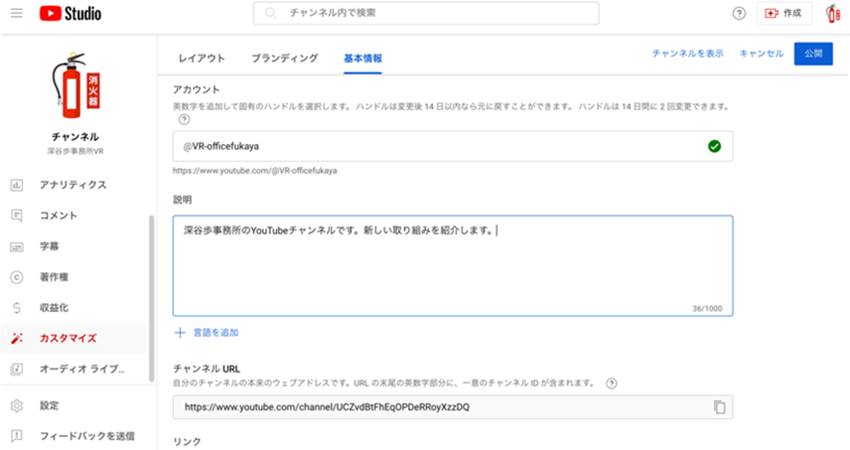
- (3)「公開」をクリックして反映させる
バナー画像(チャンネルアート)の設定
バナー画像(チャンネルアート)とは、作成したチャンネルに表示される画像のことです。チャンネルの内容がビジュアルでも伝わるようわかりやすいものを設定します。
- (1)チャンネルのカスタマイズの「ブランディング」タブで「バナー画像」をアップロードする

- (2)表示範囲を調整する
- (3)「公開」をクリックして反映させる
5. アカウントの制限を解除する
チャンネルを設定した当初、アップロードできる動画の長さは15分までです。Googleアカウントの確認手続きを行うと、15分を超える長さの動画をアップロードできるようになります。また、アップロードした動画に独自のサムネイルを設定できるようになります。アカウントの制限解除はチャンネル作成後いつでも行えます。
- (1)PCで https://www.youtube.com/verify にアクセスする
- (2)手順に沿って、Google アカウントの確認手続きを行う。確認コードの受け取り方法は、SMSまたは自動音声メッセージのいずれかを選択できる。
Part3YouTubeでの動画配信の始め方の手順。
動画準備から動画投稿まで

チャンネルの準備ができたら、いよいよ動画をアップしてみましょう。
6. 動画をアップロードする
用意した動画をチャンネルにアップロードして公開します。
- (1)チャンネルを表示し、「動画を管理」をクリックする
- (2)「動画をアップロード」をクリックし、動画を選択する
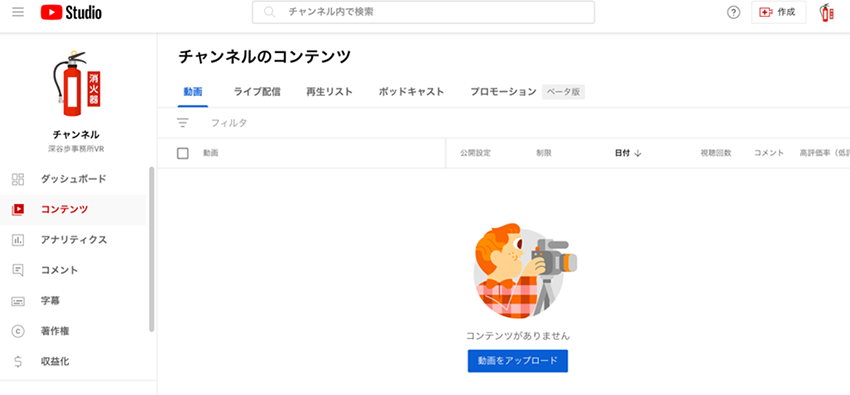
- (3)動画の詳細を入力し(動画のタイトル、説明文、サムネイル、再生リスト、視聴者を設定)「次へ」をクリック。
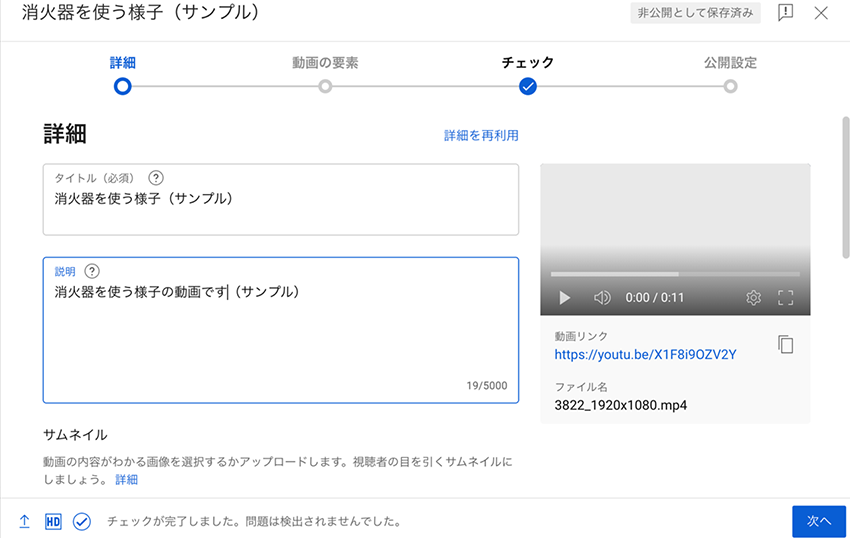
【ポイント】タイトルと概要欄に、視聴者の関心の高いキーワードを含める
視聴者は、見たい動画を検索して探します。タイトルと概要欄に、視聴者が検索するであろうキーワードを含めることは、YouTube内の検索エンジン最適化(SEO)になり、動画が検索結果に表示されやすくなります。また、Googleの検索結果にも表示されやすくなります。再生回数にも影響するでしょう。
【ポイント】サムネイルを工夫してクリックされやすく
視聴者はサムネイルの画像や文字列から、どんな動画が見られるのかを判断します。他のチャンネルのサムネイルと並んだ時に興味を引くサムネイルを作成しましょう。チャンネルの中で、ある程度統一したデザインのサムネイルにすると、視聴者が見つけやすくなります。タイトルや概要欄同様、サムネイルが興味を引くものでなければ、再生回数も伸びないでしょう。
※サムネイルとは動画が一覧表示される際などに用いられる縮小された画像のことで、どんな内容の動画なのかを視聴者に直感的に伝える効果がある
- (4)動画の要素を設定する場合は設定し、「次へ」をクリック。
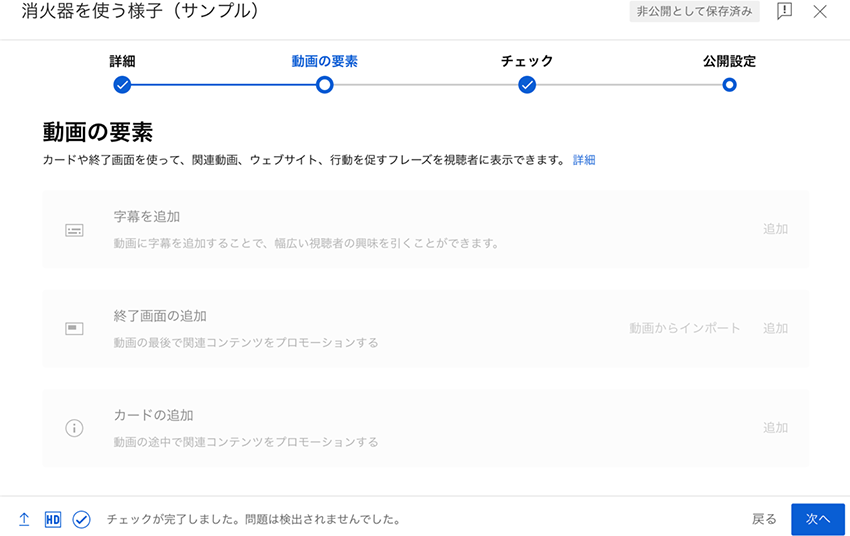
- (5)チェックの結果を確認し、「次へ」をクリックする
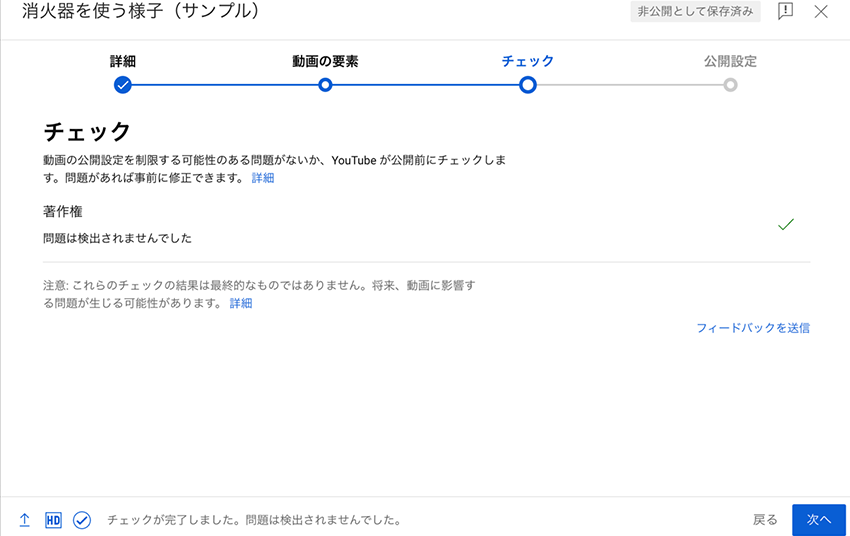
- (6)公開設定を選択して「保存」をクリック。これで動画投稿が完了です。
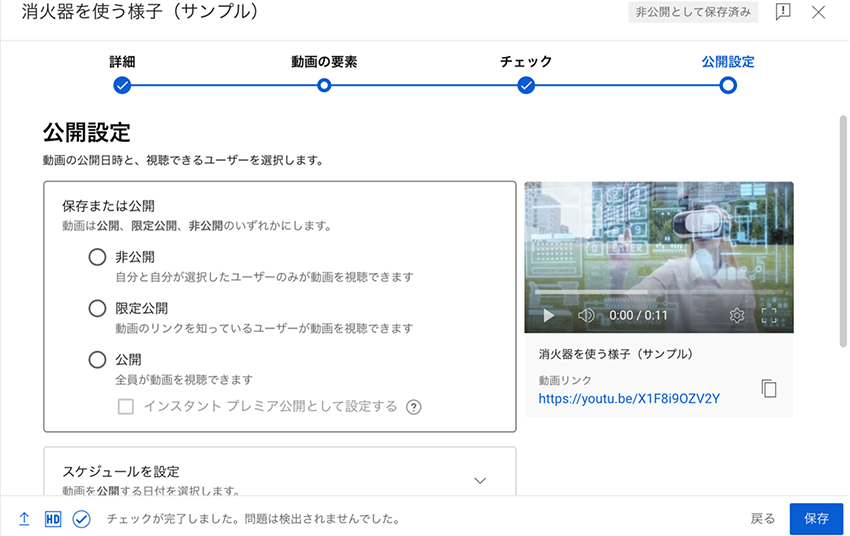
7. 再生リストを作成する
複数本の動画をアップロードしたら、再生リストを作成しましょう。視聴者が再生リストからまとめて動画を視聴しやすくなります。
- (1)チャンネルを表示し、「動画を管理」をクリックする
- (2)右上のアイコンをクリックしてメニューから「新しい再生リスト」をクリックする
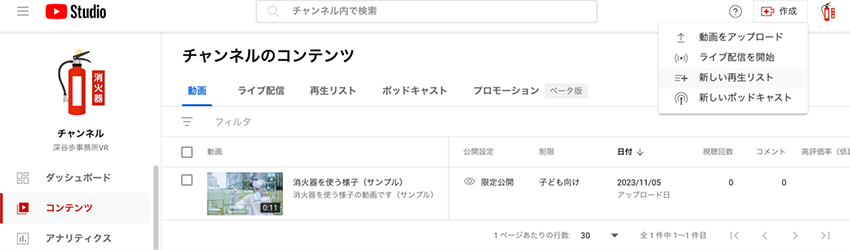
- (3)新しい再生リストのタイトルと説明、公開範囲を設定し「作成」をクリックする
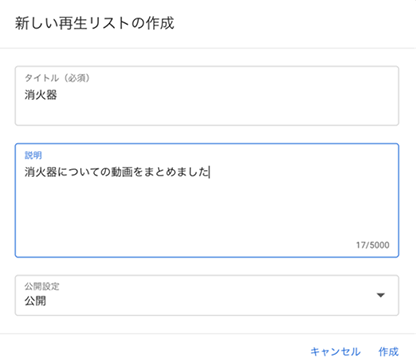
- (4)チャンネルのコンテンツの動画一覧で、再生リストに追加する動画のチェックを入れ、「再生リストに追加」をクリックする
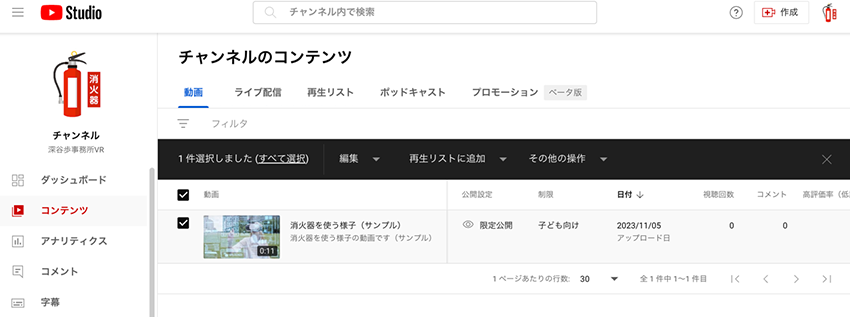
- (5)再生リストが表示されるので、再生リストを選択し「保存」をクリックする

Part4YouTubeチャンネル運営のポイント。
楽しく続けるために大切なこと

上でご紹介した7ステップに関連すること以外に、初めてYouTubeを始める人に向け、より多くの人に見てもられるためのポイントや、楽しく配信を続けていくためのポイントをご紹介します。
動画のオープニングに力を入れる
視聴者は、動画の冒頭数秒で視聴するかどうかを判断することがあります。視聴者の興味を引き、視聴を続けたくなるようなオープニングにしましょう。テーマ曲を決めて流すと、チャンネルと配信者の印象付けになります。ただし、オープニングが長いと離脱されるので、10秒以内でインパクトをもたせましょう。
エンディングや透かしを設定する
エンディングには、チャンネル登録や高評価のお願いを入れましょう。また、YouTubeの機能を使って、動画全体にチャンネル名やロゴを「透かし」として入れることで、チャンネルのブランドメージを強化できます。再利用などの悪用を防ぐこともできます。
クオリティにこだわりすぎない
最初から完璧を求めず、動画の配信をして反省点を見つけながら、少しずつ改善していきましょう。視聴者は改善されているのを見て、喜んでくれることがあります。
投稿の頻度を決める
1週間に1回、月に10回など投稿の頻度を決めましょう。投稿スケジュールを公開すれば、視聴者が再訪しやすくなります。公開しない場合でも、自分のモチベーションにつながります。
SNSやブログで動画を紹介する
YouTubeだけでなく、他のSNSやブログも開設しましょう。新規動画の告知、次回の予告など、チャンネルや動画を宣伝でき、視聴者を誘導できます。
Part5YouTubeを始めるときに
必要なアイテム(機材や備品)や理想的な環境
YouTubeで配信する動画を制作したり編集したりするのに、必要な機材や備品、理想的な環境についてご紹介します。
必要なアイテム

カメラ
スマートフォン、コンパクトデジタルカメラ、ミラーレスカメラ、アクションカメラなど、高品質な映像を撮影できるカメラが必要です。室内の撮影のみであればスマートフォンのカメラでも十分です。
ライト
動画の内容が良くても映像が暗いと魅力が半減してしまいます。自然光が不足する場合はライトを使って明るくしましょう。リングライト、LEDパネルライトなどが動画撮影でよく使われています。
三脚
カメラを安定して設置し、手ブレを軽減するためには三脚が必要です。安価な三脚からプロ仕様のものまでさまざまな選択肢があります。
マイク
特に出演者が話をする場合、聞き取りやすい音源を確保するために外部マイクを使うと良いでしょう。ショットガンマイク、ラベリアマイク(ピンマイク)、USBマイクなどがあります。用途に合わせて選択しましょう。
動画編集ソフト
撮影した動画を編集するには、Adobe Premiere Pro、Final Cut Pro、DaVinci Resolveなどのプロフェッショナルな有料の編集ソフトウエアがあります。有料版のソフトの中には、無料で一部機能を利用できるものもあります(有料版のソフトの例:DaVinci Resolve、HitFilm、Filmora など
無料版のソフトの例:Adobe Premiere Rush(スタータープラン)、VN Video Editor、Adobe Expressなど)。
動画撮影や動画編集に適した環境
動画を自宅で撮影する場合は、次のような点に注意しましょう。

<自宅でYouTubeを撮影するときの注意点>
光の入り方
部屋に光が入る場合は、自然光を生かして撮影できます。ただし、光の向きに注意しましょう。光が被写体の背後にあると、被写体が影になり暗くなってしまいます。できるだけ自然光が被写体に正面から当たるような位置、時間を選びましょう。暗い場合は、ライトを使います。
音の入り込み
動画中に外部の騒音や関係のない音が入り込むと、視聴者が聞き取りにくかったり、集中して視聴できなかったりすることがあるため、静かな環境で撮影しましょう。必要であれば、周囲の音を遮断するためにノイズキャンセリングマイクや防音材、防音室を利用しましょう。
人物などの映り込み
撮影時に家族などが映り込まないようにします。また、自分が映像に出ない場合は、ガラスや反射面に映り込まないように撮影者自身の位置や照明にも気をつけましょう。
個人を特定できるようなものが映り込まないようにする
住所や氏名など個人を特定できるような情報が映り込まないように気をつけましょう。撮影前に不要なものを片付け、白い壁の前などなるべくものが映り込まない場所での撮影がおすすめです。窓の外の風景から住所を特定されることもあるので注意が必要です。
自宅撮影のポイントをまとめると、次のようになります。
- できるだけ明るい場所や明るい時間帯に撮影を行う
- なるべく、静かな環境で撮影する
- 白い壁の前など、映り込みが少ない場所で撮影する
- 撮影専用の部屋があると理想的
また、動画編集をするという点では、作業用のデスクやチェア、モニターなどを置き、快適に作業できる環境が望ましいでしょう。
Part6動画撮影や編集以外にも大活躍!
快適防音室&静音室「音の自由区」

YouTubeの動画撮影だけでなく、リモートワークでのオンライン会議など、動画や音声でやり取りする機会が増えて、音に配慮したより快適な空間が、家の中でも求められるようになってきています。
お子さまのオンライン授業やオンラインゲームの音声チャットなどで静かにしてほしいと言われることもあるかもしれません。
家の中で、離れた人と音声や動画でコミュニケーションをする場合、一緒に暮らす人や近隣への音の配慮がこれまで以上に大事になっています。そこで注目されているのが、防音室や静音室です。
暮らしの幅が広がる!
ダイワハウスが提案する快適防音室&静音室「音の自由区」

ダイワハウスでは、ライフスタイルに合わせて、理想の減音レベルから次の3つのグレードの部屋を用意しています。YouTubeを始めるにあたっては、自宅でどのような動画撮影や配信を行いたいかで、部屋に求める減音レベルも変わってきます。例えば、以下のようなパターンが考えられます。
ギターやピアノなどの楽器を演奏したり歌ったりする動画を撮影・配信したい
→奏でる家:快適防音室(減音目安55dBA)
バンド演奏をする動画を撮影・配信したい
→奏でる家+:快適防音室(減音目安70dBA)
好きなものに関してトークをしたり、料理やメイクなどの実況をしたりする動画を撮影・配信したい
→やすらぐ家:快適静音室(減音目安45dBA)
音の大きさに合わせて、それぞれ図書館並みの静けさ(45dBA)まで減音できるのが特長です。
また、防音室といえば狭くて窓のない空間をイメージするかもしれませんが、ダイワハウスの防音室である「奏でる家」と「奏でる家+」は、リビング全体を広くて明るい防音室にできるのです。
YouTubeでの動画撮影や配信の目的以外にも、どのような暮らしができるのか、それぞれご紹介します。
趣味の時間やペットとの暮らしも充実! 「奏でる家」の特長とは
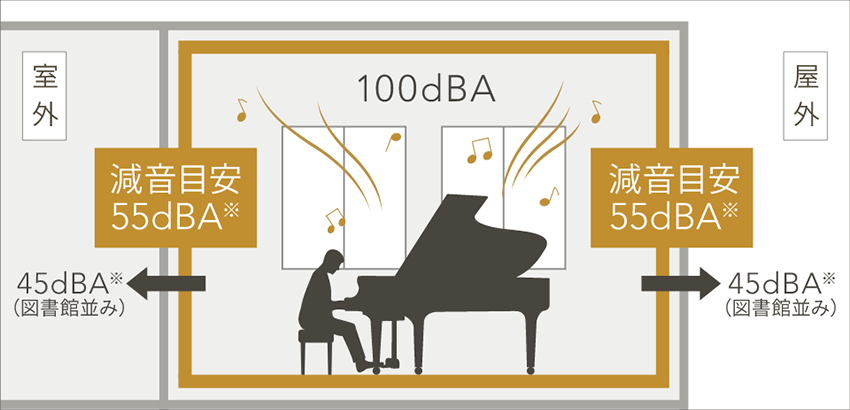
奏でる家は、エレキギターやピアノ、犬の鳴き声など、通常80~100 dBAの音を、図書館並みの静けさ(45dBA)まで減音できます。家で楽器を演奏したり、こだわった音で音楽鑑賞したりはもちろん、カラオケやゲームなどを楽しむ部屋としても活用できます。
家族や友人とバンド演奏もできる!「奏でる家+」の特長とは

「奏でる家+」は、室内でのドラム演奏など、通常115dBAの音を図書館並みの静けさ(45dBA)まで減音できます。ドラム演奏はもちろん、自宅でのバンド演奏など、大音量の演奏も可能です。
睡眠もテレワークも快適!「やすらぐ家」の特長とは
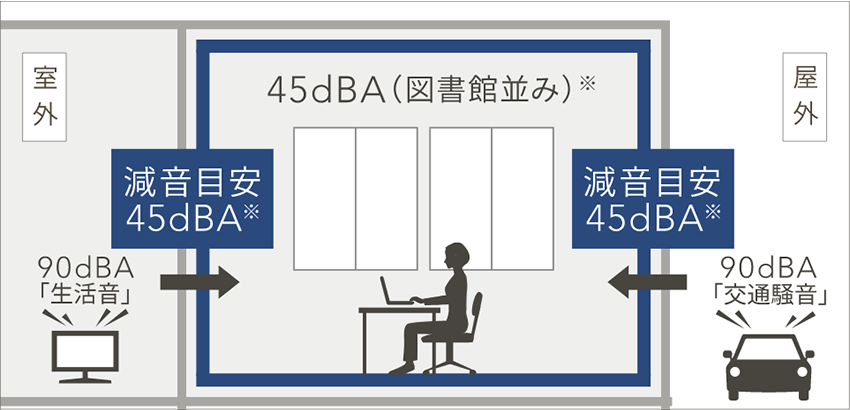
やすらぐ家は、話し声やテレビの音など、通常50~70 dBAの音を図書館並みの静けさ(45dBA)まで減音できます。YouTubeなどの動画撮影で、家族の生活音が入らないようにすることはもちろん、撮影中の音などで家族にストレスを与えないように配慮できます。テレワークのオンライン会議や集中したいとき、睡眠時に周囲の音が気になる方などにも、ぴったりのお部屋です。
※数値は、大和ハウス工業で測定した数値(JISA1417:2000 建築物の空気音遮断性能の測定方法に基づく)ですが、性能値として保証するものではなく、使用状況や周辺の環境、間取りなどにより異なる場合があります。
住宅展示場などで、快適防音室&静音室の魅力を体感しよう!
ライフスタイルが多様化し、期待される住宅性能もますます変化しています。ゆったりした広さも、そして心地よい光も、そして安心な防音&静音も欲しいという方は、ダイワハウスの注文住宅をチェックしてみてはいかがでしょうか。
全国にあるダイワハウスの住宅展示場の中には、快適防音室&静音室「音の自由区」の魅力を体感できるところがたくさんあります。住宅展示場ごとに、体感できる防音室・静音室のグレードが異なりますので、下記のリンクよりご確認の上、気になる住宅展示場にぜひお気軽に行ってみてください。
理想のライフスタイルに、どのタイプの防音室・静音室が合うかわからない場合も、住宅展示場で相談してみると良いでしょう。
【住宅展示場来場予約】 快適防音室・静音室の魅力を“実際に体感できる”全国の住宅展示場はこちら
また、音にこだわりを持つ各界の著名人が、快適防音室&静音室の魅力を体感したWeb限定動画も公開中です。YouTubeなどの動画撮影・配信はもちろん、自宅での楽器演奏などに興味がある方は、ぜひあわせてチェックしてみてくださいね。
お話を伺った方
深谷 歩さん
株式会社 深谷歩事務所 代表取締役。ソーシャルメディアやブログを活用したコンテンツマーケティング支援を行う。Web メディア、雑誌の執筆に加え、講演活動、動画制作も行う。